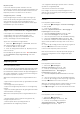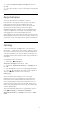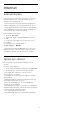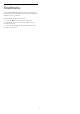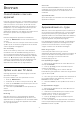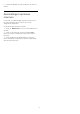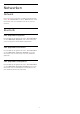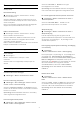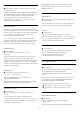operation manual
Table Of Contents
- Inhoud
- 1 Hoofdmenu
- 2 Installatie
- 3 Afstandsbediening
- 4 In- en uitschakelen
- 5 Zenders
- 6 Installatie zenders
- 7 Apparaten aansluiten
- 8 Uw Android-TV aansluiten
- 9 Apps
- 10 Internet
- 11 Snelmenu
- 12 Bronnen
- 13 Netwerken
- 14 Instellingen
- 15 Video's, foto's en muziek
- 16 TV-gids
- 17 TV opnemen en pauzeren
- 18 Smartphones en tablets
- 19 Games
- 20 Ambilight
- 21 Topselectie
- 22 Freeview Play
- 23 Netflix
- 24 Alexa
- 25 Software
- 26 Specificaties
- 27 Help en ondersteuning
- 28 Veiligheid en onderhoud
- 29 Gebruiksvoorwaarden
- 30 Auteursrechten
- 31 Disclaimer betreffende diensten en/of software van derden
- Index
14
Instellingen
14.1
Beeld
Beeldinstellingen
Beeldstijl
Een stijl selecteren
Snelmenu > Veelgebruikte instellingen >
Beeldstijl.
U kunt het beeld op eenvoudige wijze aanpassen
door een vooraf geprogrammeerde beeldstijl te
selecteren.
• Persoonlijk - De beeldvoorkeuren die u hebt
ingesteld bij de eerste configuratie.
• Levendig - Ideaal voor TV kijken bij daglicht
• Natuurlijk - Instelling voor natuurlijke beelden
• ECO - De meest energiezuinige instelling,
fabrieksinstelling
• Films - Ideaal voor het bekijken van films met het
oorspronkelijke studio-effect
• Game*- Ideaal voor het spelen van games
• Monitor** - Ideaal voor weergave op PC's
• Expert 1 - Voor kalibratie drukt u op de gekleurde
toets APPLY ALL om de gekalibreerde
instellingen te kopiëren naar alle bronnen.
• Expert 2 - Voor kalibratie drukt u op de gekleurde
toets APPLY ALL om de gekalibreerde
instellingen te kopiëren naar alle bronnen.
• Calman - Voor kleurkalibratie van Calman
* Beeldstijl - Game is alleen beschikbaar in de apps
voor HDMI-video en streaming video.
** Beeldstijl - Monitor is alleen beschikbaar als de
HDMI-videobron op een PC kan worden gebruikt.
Wanneer de TV een HDR-signaal (Hybrid Log
Gamma, HDR10 en HDR10+) ontvangt, selecteert u
hieronder een beeldstijl:
• HDR Personal
• HDR Vivid
• HDR Natural
• HDR Films
• HDR Game
• Expert 1 - Voor kalibratie
• Expert 2 - Voor kalibratie
• HDR Calman - Voor kleurkalibratie van Calman
Selecteer een van de onderstaande beeldstijlen
wanneer de TV een Dolby Vision HDR-signaal
ontvangt:
• HDR Personal
• HDR Vivid
• Dolby Vision helder
• Dolby Vision donker
• Dolby Vision-game
Een stijl herstellen
1 - Selecteer de beeldstijl die u wilt herstellen.
2 - Druk op de gekleurde toets Stijl herstellen en
druk op OK. De stijl wordt hersteld.
Een stijl aanpassen
Alle beeldinstellingen die u aanpast, zoals Kleur of
Contrast, worden opgeslagen in de geselecteerde
beeldstijl. Zo kunt u elke stijl aanpassen.
Alleen voor de stijl Persoonlijk kunnen de instellingen
voor elke bron worden opgeslagen in het menu
Bronnen.
Kleur, contrast, scherpte, helderheid
De beeldkleur aanpassen
Instellingen > Beeld > Kleur.
Druk op de pijlen (omhoog) of (omlaag) om
de waarde voor kleurverzadiging van het beeld aan te
passen.
Het beeldcontrast aanpassen
Instellingen > Beeld > Contrast
achtergrondverlichting of OLED-contrast.
Druk op de pijlen (omhoog) of (omlaag) als u
de contrastwaarde van het beeld wilt aanpassen.
U kunt de contrastwaarde verlagen als u het
stroomverbruik wilt doen afnemen.
De beeldscherpte aanpassen
Instellingen > Beeld > Scherpte.
Druk op de pijlen (omhoog) of (omlaag) als u
de waarde van de beeldscherpte wilt aanpassen.
Helderheid aanpassen
Instellingen > Beeld > Helderheid.
Druk op de pijlen (omhoog) of (omlaag) als
u het helderheidsniveau van het beeldsignaal wilt
instellen.
Opmerking: Bij een groot verschil tussen de
helderheidswaarde en de referentiewaarde (50)
neemt het contrast af.
48